但是,iTunes無法備份沒有開機的iPhone,這應該怎麼辦好?關於這個問題,很可能主要點在應該怎麼保護iPhone裏面的重要數據,例如照片、影片、簡訊和各個Apps裏面的重要數據。只要丟失了一點,都可能會對自己造成很麻煩的影響。如果用戶的iPhone已經無法正常開機了,那麼可以嘗試下面兩種解決方案。
其中一個是,用保留數據的方式修復無法開機的iPhone,這是最為理解的一種修復方案,而且成功機率也比較高。另一種是,使用iPhone數據恢復工具,直接讀取無法正常開機的iPhone,不過這種方法並不能修復iPhone,而且也一定能成功讀取到此iPhone手機裏面的資料數據。不過用戶可以多嘗試,不管是哪一種方法,如果有其中之一成功了,都是一件好事。
保留iPhone數據,無損害修復無法正常開機的iPhone
通常iPhone無法開機,並不是代表此iPhone無法通電完全不能使用。一般是,開機無法正常使用,可能是一直白屏或者黑屏。如果擔心數據會丟失的用戶,可能會想到先備份iPhone,然後送iPhone去維修,這也是種可靠的方法。
不過,其實可以用保留數據的方法修復此iPhone,既可以修復iPhone,又能不丟失iPhone裏面的資料數據。下載使用EelPhone OSFixit修復工具,其中的標準修復模式,可以不刪除數據修復iPhone,不過不能修復iOS嚴重損壞的iPhone。對於系統嚴重損壞的iPhone,用戶需要使用它的高級模式,但可惜會刪除設備資料。
步驟1. 下載EelPhone OSFixit修復工具。
用戶可以在Windows或Mac電腦下載這個工具,安裝成功後可以啓動這個工具。如果無法啓動這個工具,可以與我們聯絡。
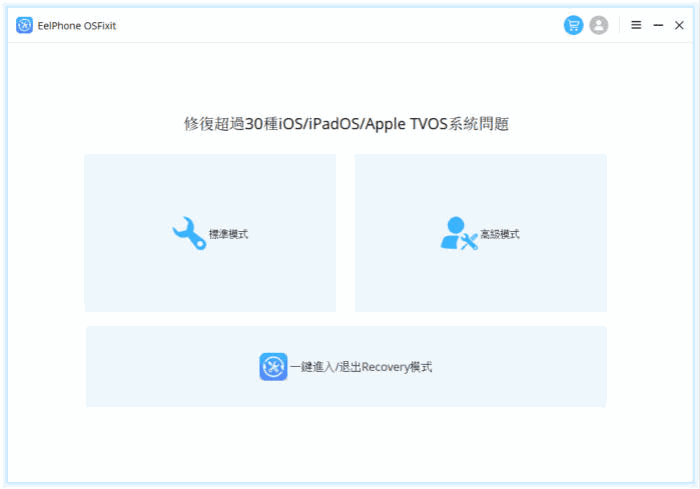
步驟2. 嘗試使用標準修復模式。
對於損壞不是很嚴重的iOS系統,都可以使用標準修復模式修復iPhone,而且不會刪除任何的資料數據。不過,如果你不無法確定系統損壞的程度,標準模式有可能會退出修復進程而修復失敗。不用擔心,標準模式修復失敗也不會刪除裏面的資料數據。
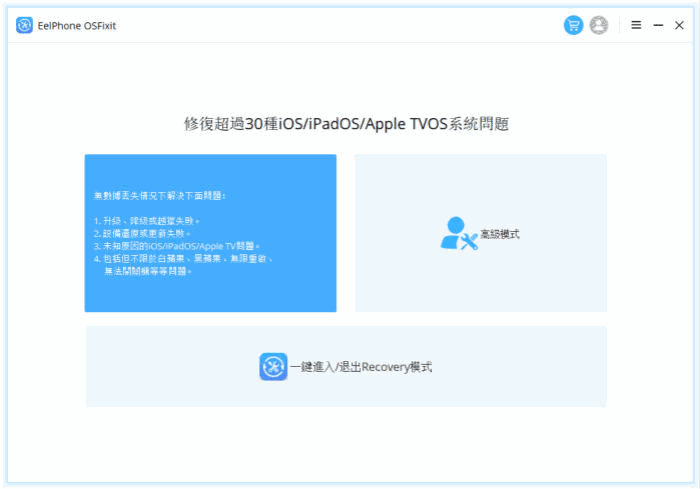
步驟3. 下載iOS修復韌體。
工具會根據此設備的版本和型號,向Apple服務器請求下載相應的修復韌體,然後會解壓並保存在電腦上,等待修復過程開始傳輸到iPhone。
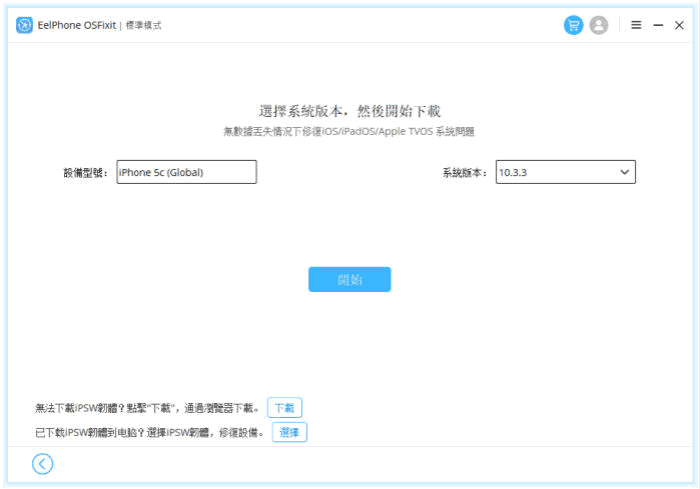
步驟4. 修復無法開機的iPhone。
當你在工具上見到已經解壓成功後,就可以開始修復iPhone,在修復的過程中請不要斷開電腦與iPhone的連接,然後等待修復成功。
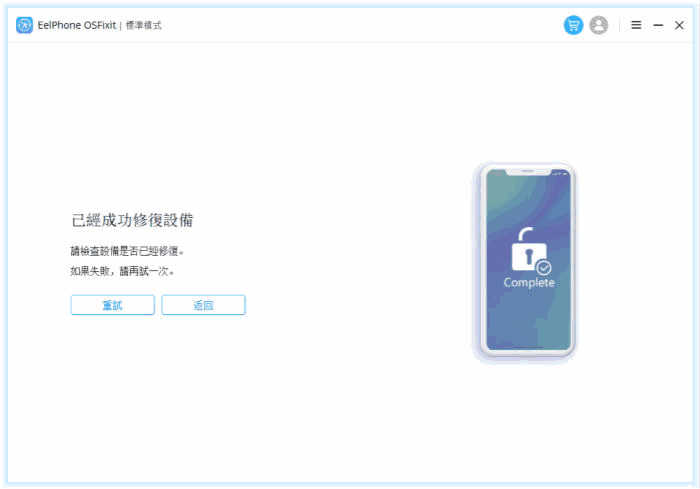
先備份iPhone?可以直接嘗試備份讀取iPhone資料
目前,可以使用iPhone資料恢復工具直接讀取iPhone資料,但是成功率可能不高。不過,用戶可以下載試用這個工具,如果能讀取到數據,可以直接在工具上預覽到,然後再將這些數據保存備份到電腦。
LUNG YING
文章最後更新於2020年9月30日

讚
 感謝您的點讚!
感謝您的點讚!




